Es ist niezbędne regularne tworzenie kopii zapasowych swoich projektów, szczególnie gdy pracujesz z potężnym oprogramowaniem jak DaVinci Resolve. Nagły crash lub utrata danych może doprowadzić do znaczącej utraty twojej pracy. Ten przewodnik pokaże ci, jak automatycznie zapisywać projekty w DaVinci Resolve i wdrożyć strategie backup, aby zagwarantować bezpieczeństwo twojej pracy.
Najważniejsze wnioski
- Możesz ustawić DaVinci Resolve tak, aby zmiany były zapisywane automatycznie.
- Regularne kopie zapasowe pozwalają na powrót do bezpieczniejszej wersji projektu w razie błędu.
- Proces tworzenia i wczytywania kopii zapasowych jest prosty i intuicyjny.
Instrukcja krok po kroku
Otwórz ustawienia DaVinci Resolve
Aby skonfigurować opcje kopii zapasowych w DaVinci Resolve, musisz najpierw otworzyć oprogramowanie. Następnie kliknij na opcję „DaVinci Resolve” w górnym lewym rogu ekranu. Wybierz w menu rozwijanym „Preferences”.
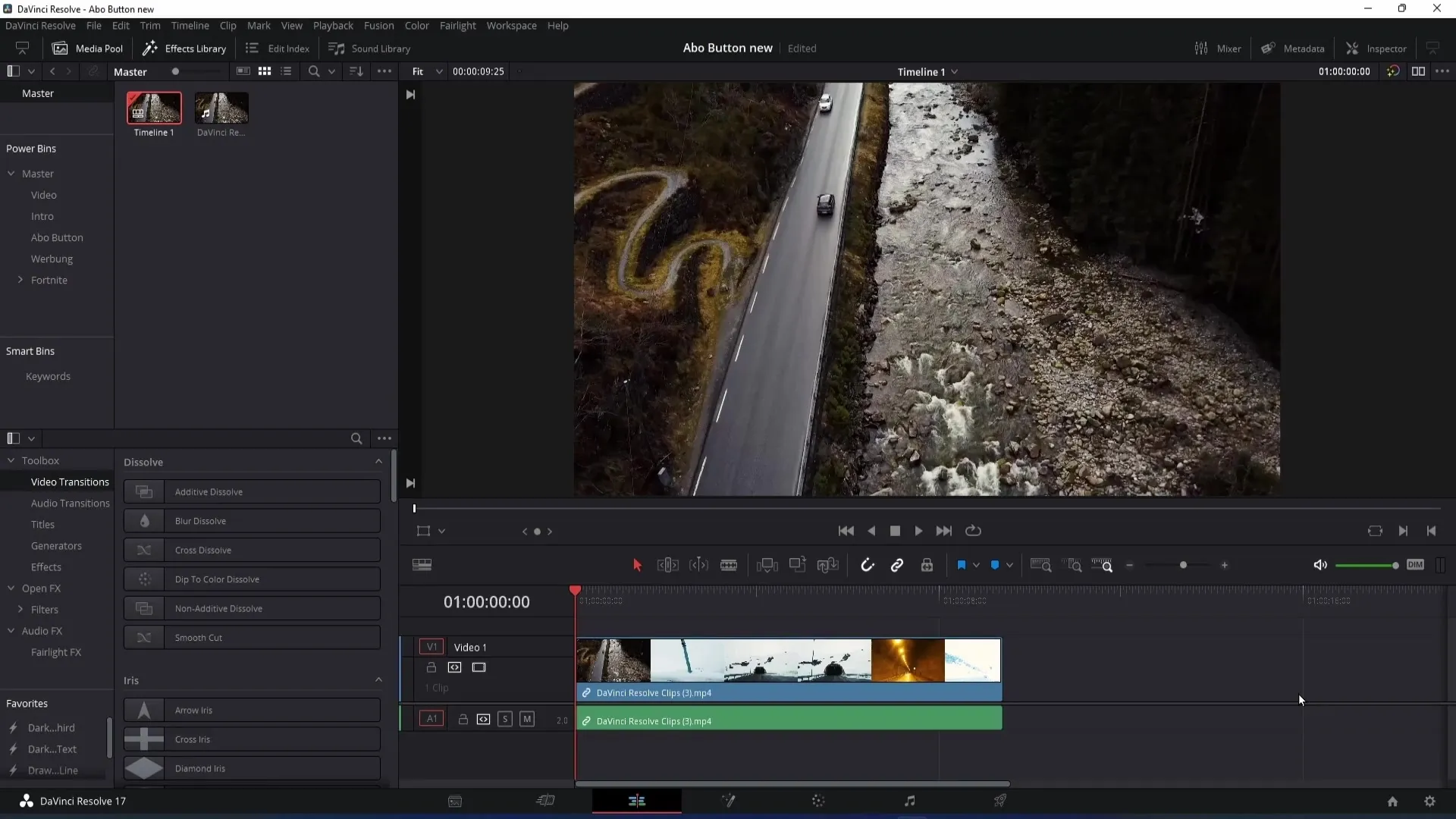
Aktywuj funkcję Live Save
W ustawieniach przejdź do zakładki „User”, a następnie „Project Save and Load”. Znajdziesz tam opcję „Live Save”. Aktywuj ją, aby zapewnić automatyczne zapisywanie każdego kroku twojego projektu. Pamiętaj jednak, że może to wpłynąć na wydajność twojego oprogramowania. Przetestuj, czy twoje workflow nadal pozostaje płynne.
Aktywuj kopie zapasowe projektów
Bezpośrednio pod opcją Live Save masz możliwość aktywacji kopii zapasowych projektu. To spowoduje regularne tworzenie kopii zapasowej twojego projektu, abyś mógł do niego powrócić w razie awarii. DaVinci Resolve domyślnie dezaktywuje tę funkcję, dlatego zalecam ją zawsze aktywować.
Ustaw częstotliwość kopii zapasowych
Możesz teraz ustawić, jak często te kopie zapasowe mają być tworzone. Okres pięciu minut może być przesadzony. Idealny interwał czasowy może wynosić np. 10 minut, aby znaleźć dobry kompromis między bezpieczeństwem a wydajnością.
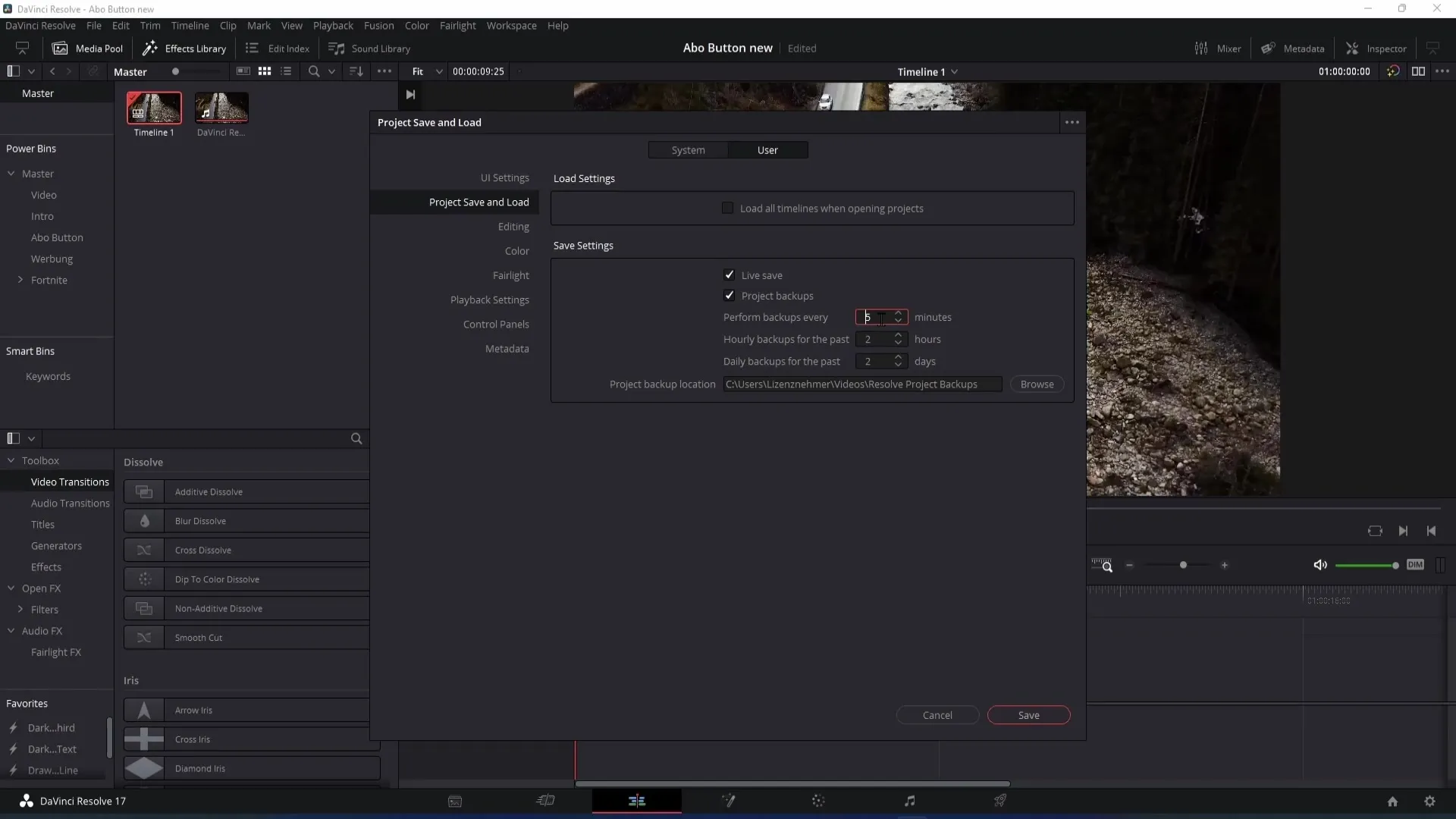
Określ okres przechowywania kopii zapasowych
Tutaj możesz ustawić, jak długo DaVinci Resolve ma przechowywać twoje kopie zapasowe. Jeśli chcesz, aby kopie były przechowywane na przykład przez dwie godziny, możesz zostawić tę ustawienie. Jeśli wolisz długoterminowe przechowywanie, możesz zwiększyć tę liczbę. Na przykład możesz zachować kopie zapasowe przez 14 dni.
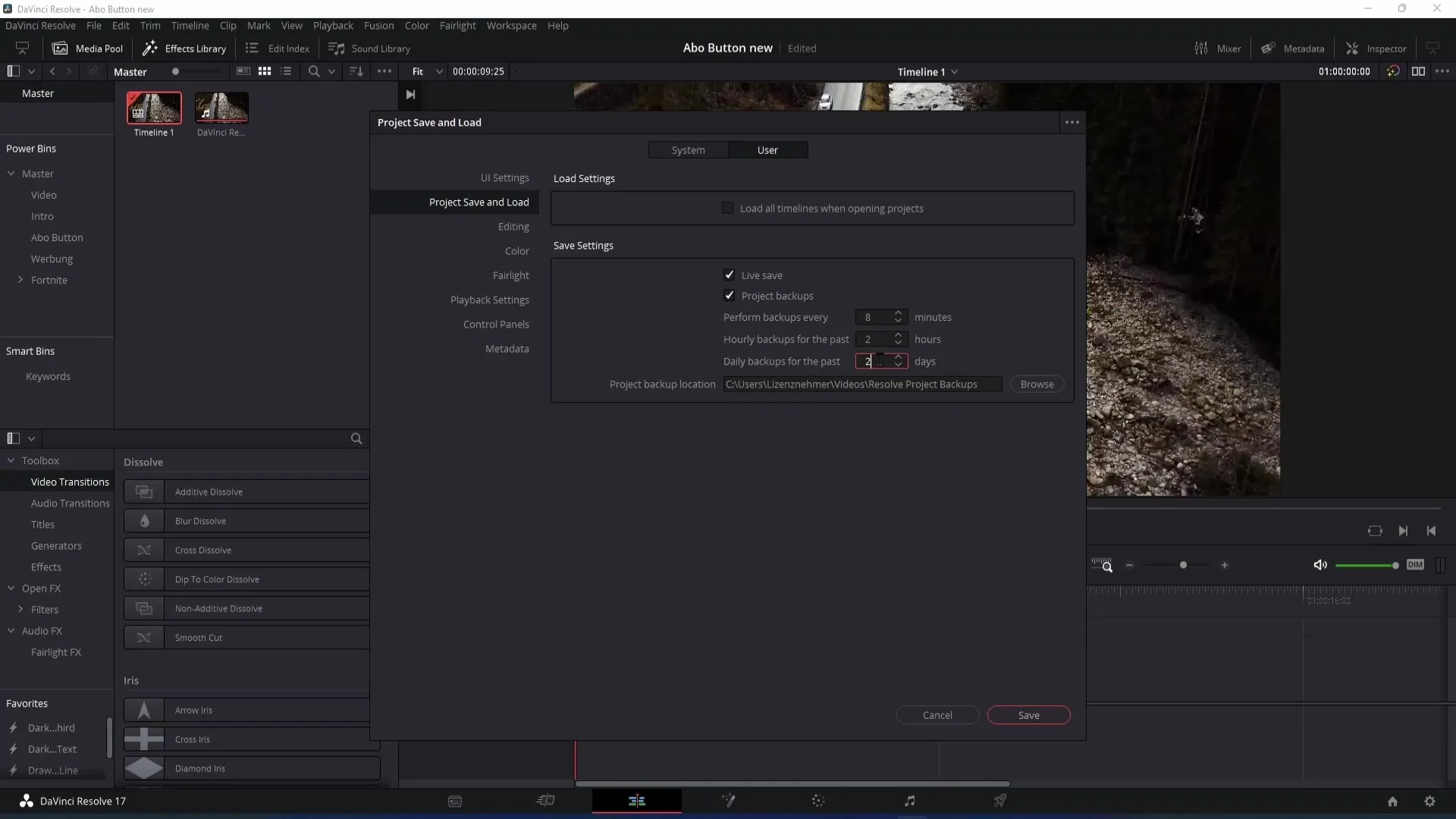
Wybierz lokalizację dla kopii zapasowych
W następnym kroku możesz wybrać folder, w którym będą przechowywane twoje kopie zapasowe. Kliknij przycisk „Browse” i wybierz docelową lokalizację. Ułatwi to dostęp do kopii zapasowych, gdy ich potrzebujesz.
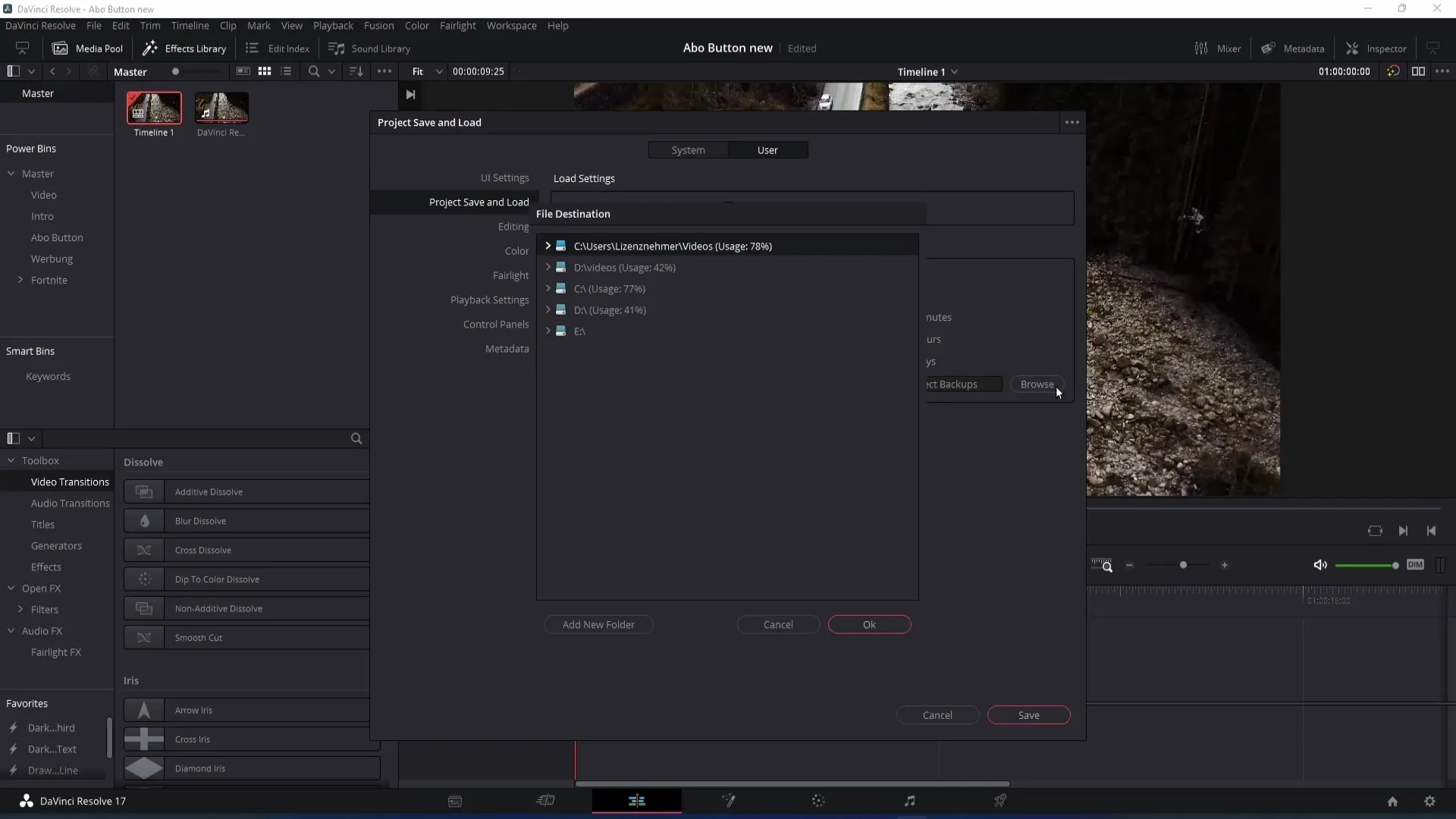
Przywracanie projektów z menedżera projektów
Aby załadować kopię zapasową, gdy stracisz swój projekt, otwórz DaVinci Resolve i przejdź do menedżera projektów. Znajdziesz tam projekt, do którego chcesz przywrócić kopię zapasową. Kliknij prawym przyciskiem myszy na projekcie i wybierz „Project Backups”.
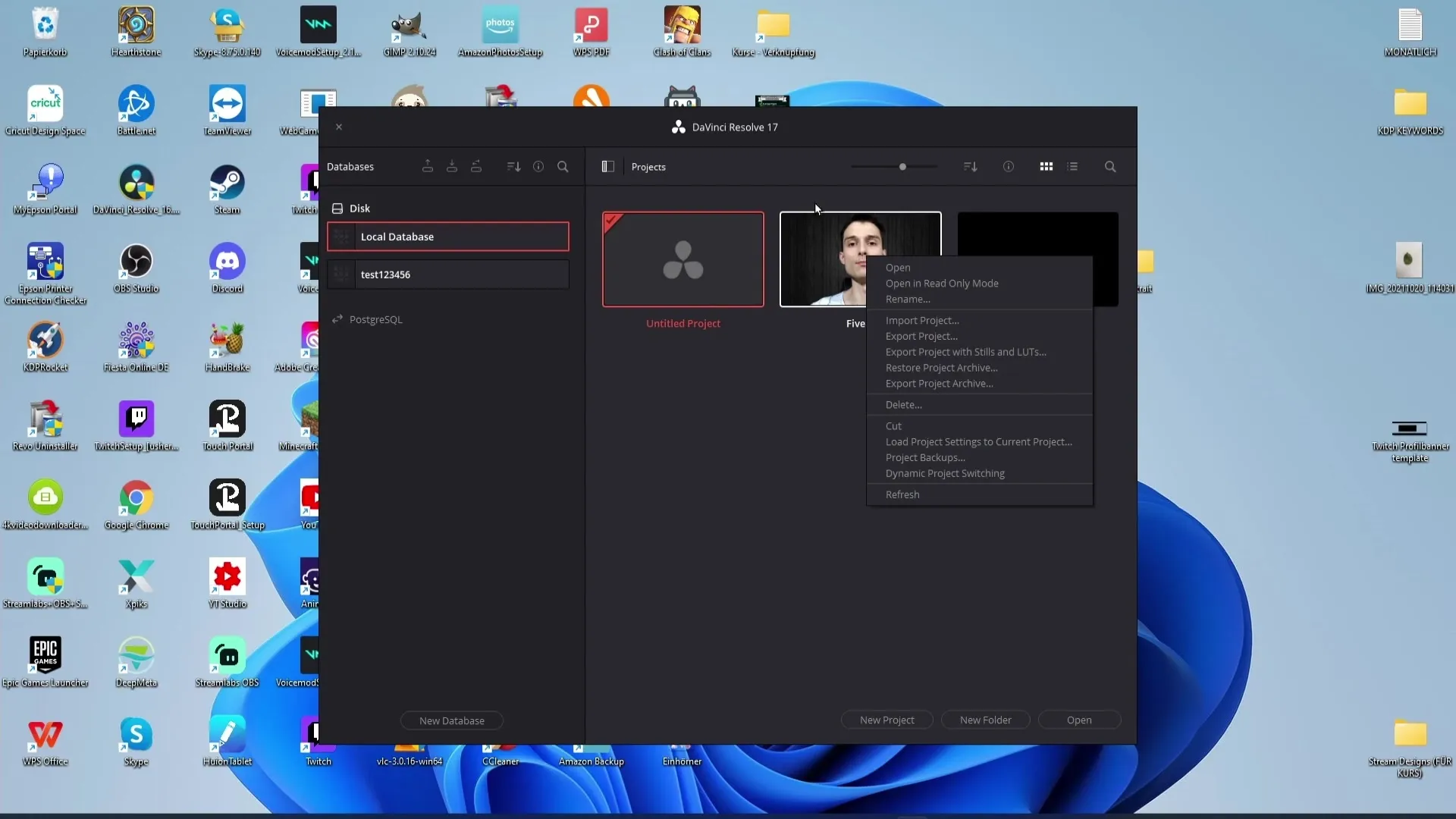
Wybierz odpowiednią kopię zapasową
Teraz widzisz listę swoich kopii zapasowych. Upewnij się, że wybierasz odpowiednią kopię - data modyfikacji pod „Date Modified” pomoże ci dokonać właściwego wyboru. Kliknij „Load”, aby przywrócić swój projekt.
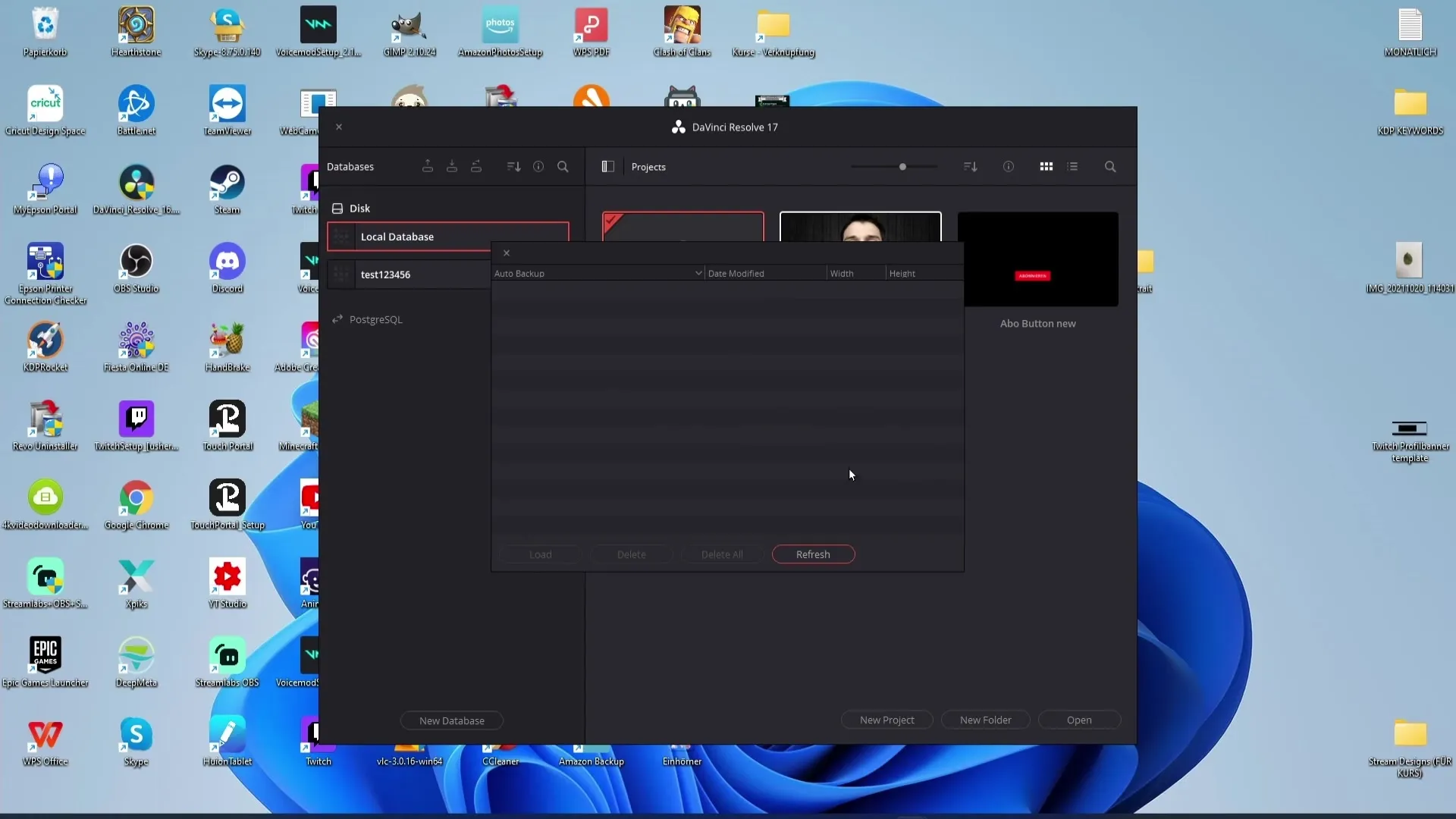
Ręczny zapis w DaVinci Resolve
Oprócz automatycznego zapisywania, DaVinci Resolve umożliwia ręczne tworzenie kopii zapasowych projektów. Aby to zrobić, użyj skrótu klawiszowego Ctrl + S (Windows) lub Cmd + S (Mac), aby upewnić się, że twoje ostatnie zmiany nie są tracone.
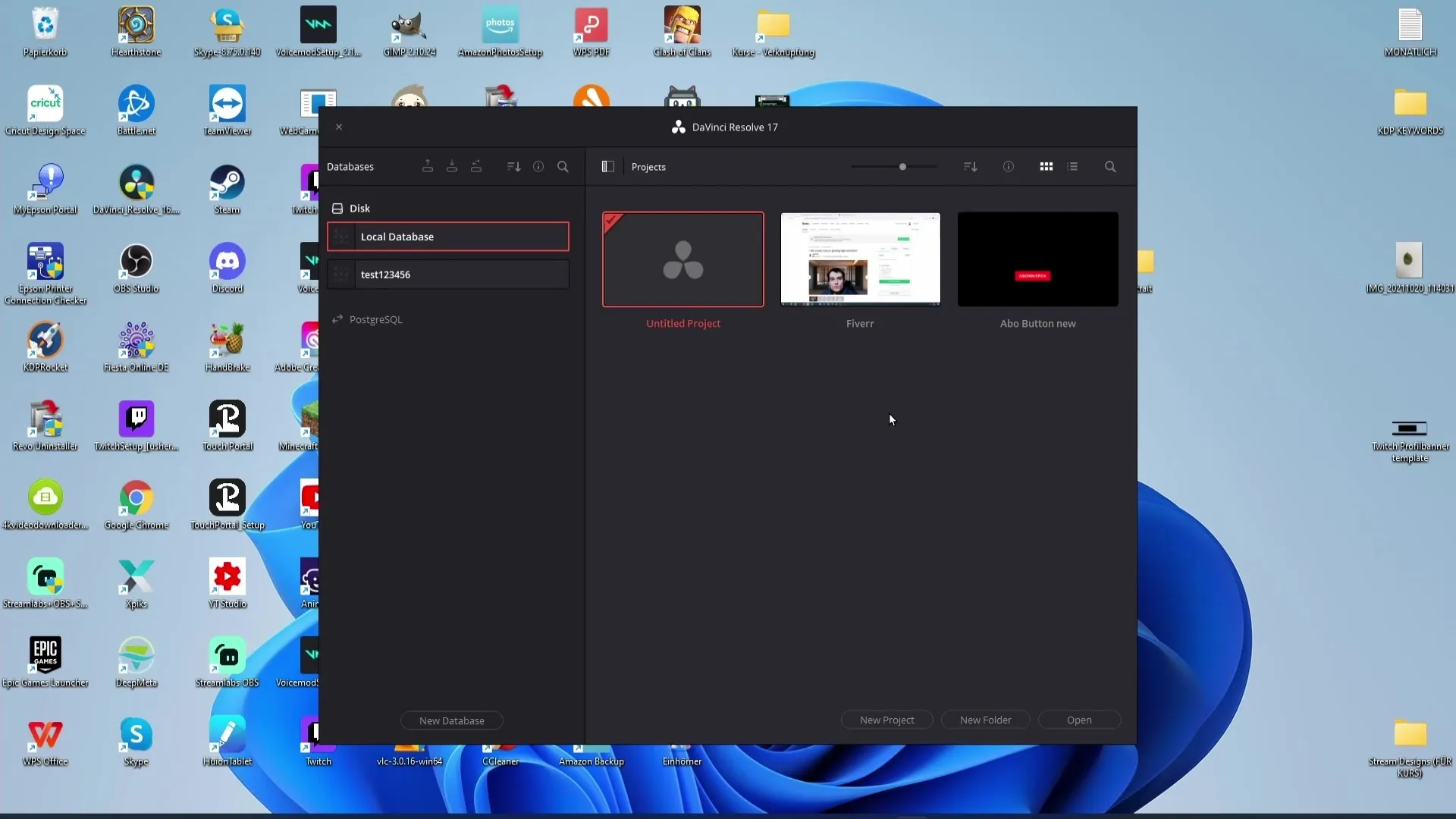
Tworzenie kopii zapasowej bazy danych w Davinci Resolve
Aby utworzyć kopię zapasową swojej bazy danych, przejdź do żądanej bazy danych i kliknij na „Database”. Wybierz „Kopia zapasowa”, aby rozpocząć proces. Wybierz lokalizację dla pliku kopii zapasowej.
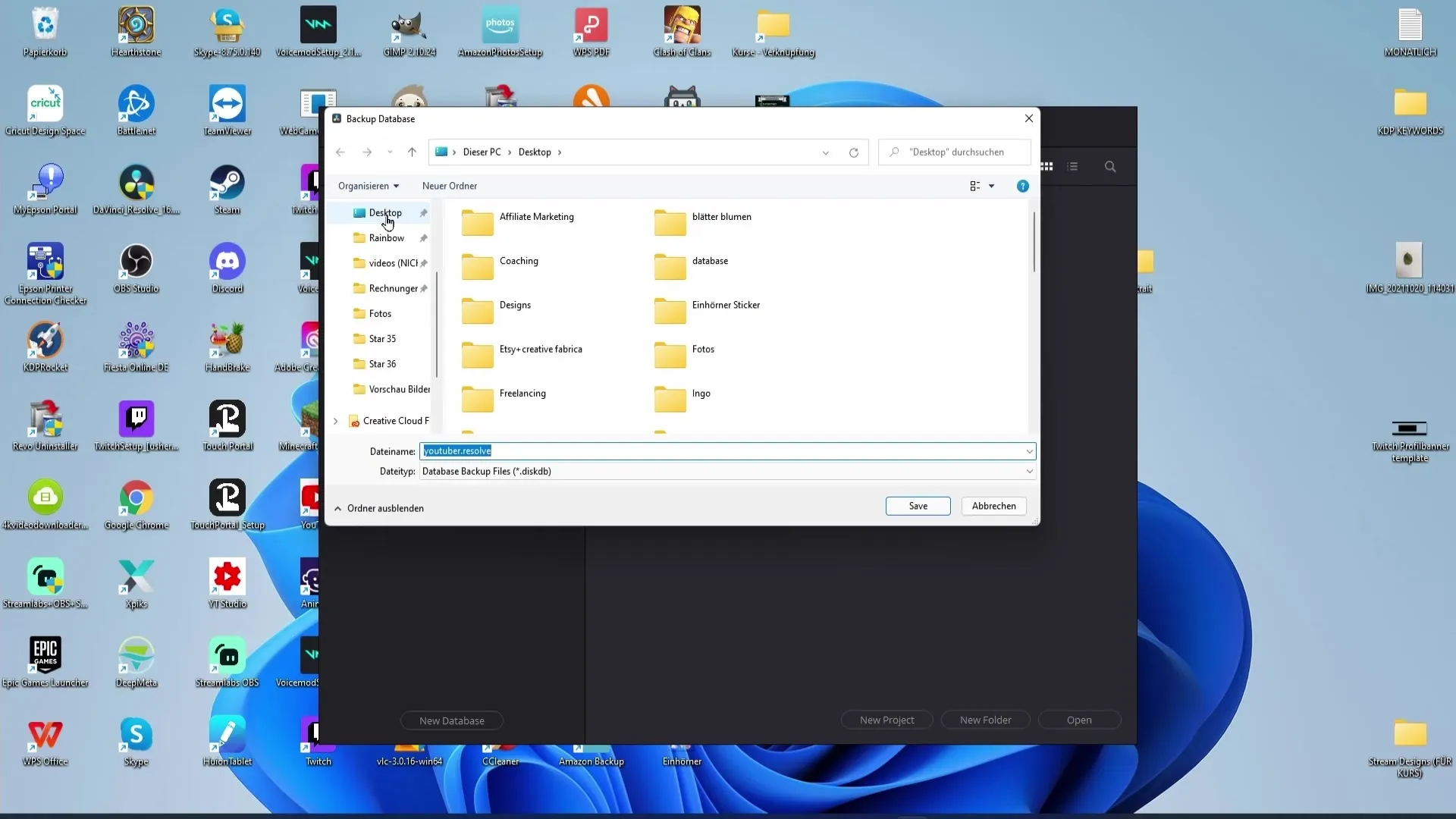
Przywracanie kopii zapasowych bazy danych
Jeśli utraciłeś kopię zapasową swojej bazy danych, możesz ją przywrócić. Przejdź do „Restore”, wybierz wcześniej zapisany plik kopii zapasowej i nadaj nową nazwę swojej bazie danych. Wybierz również lokalizację, w której ma znajdować się baza danych.
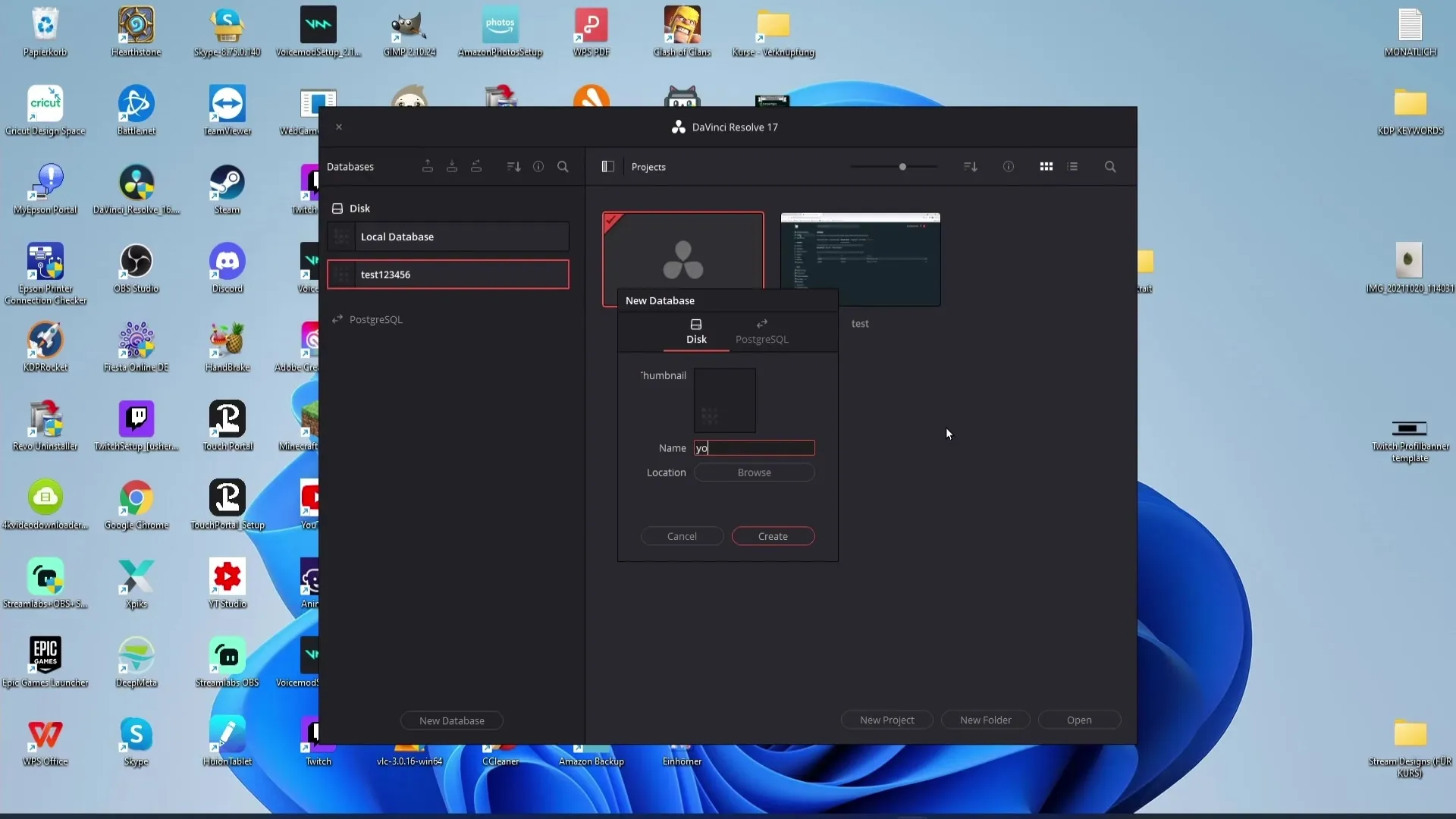
Podsumowanie
W tym przewodniku nauczyłeś się, jak ważne są regularne kopie zapasowe dla Twoich projektów w Davinci Resolve. Włączyłeś automatyzację poprzez aktywację Live Save, ustawiłeś regularne tworzenie kopii zapasowych i nawet poznałeś proces przywracania swoich projektów i baz danych. Stosując te strategie, będziesz w stanie efektywnie chronić swoją pracę i unikać utraty danych.
Najczęściej zadawane pytania
Jak aktywować Live Save w Davinci Resolve?Wejdź w Preferencje, następnie do „Użytkownik” i aktywuj „Live Save” w sekcji „Save and Load Projektu”.
Jak często należy tworzyć kopie zapasowe?Rekomendowaną częstotliwością jest dziesięć minut, aby uniknąć utraty danych.
Jak załadować kopię zapasową w Davinci Resolve?Kliknij prawym przyciskiem na swoim projekcie w Menedżerze Projektów, wybierz „Kopie zapasowe Projektu” i kliknij „Załaduj”.
Czy mogę ręcznie zapisać kopie zapasowe?Tak, możesz ręcznie zapisać swój projekt używając Ctrl + S (Windows) lub Cmd + S (Mac).
Co zrobić, jeśli utraciłem kopię zapasową mojej bazy danych?Przejdź do „Przywróć”, wybierz plik kopii zapasowej i nadaj nową nazwę swojej bazie danych.


